Jak zrobić zrzut ekranu na MacBooku?

Zrzuty ekranu to szybki sposób na zapisanie treści wyświetlanych na ekranie MacBooka. Mogą być przydatne przy zapisywaniu ważnych informacji, tworzeniu instrukcji czy dokumentowaniu błędów. W systemie macOS dostępne są różne sposoby wykonywania zrzutów ekranu:
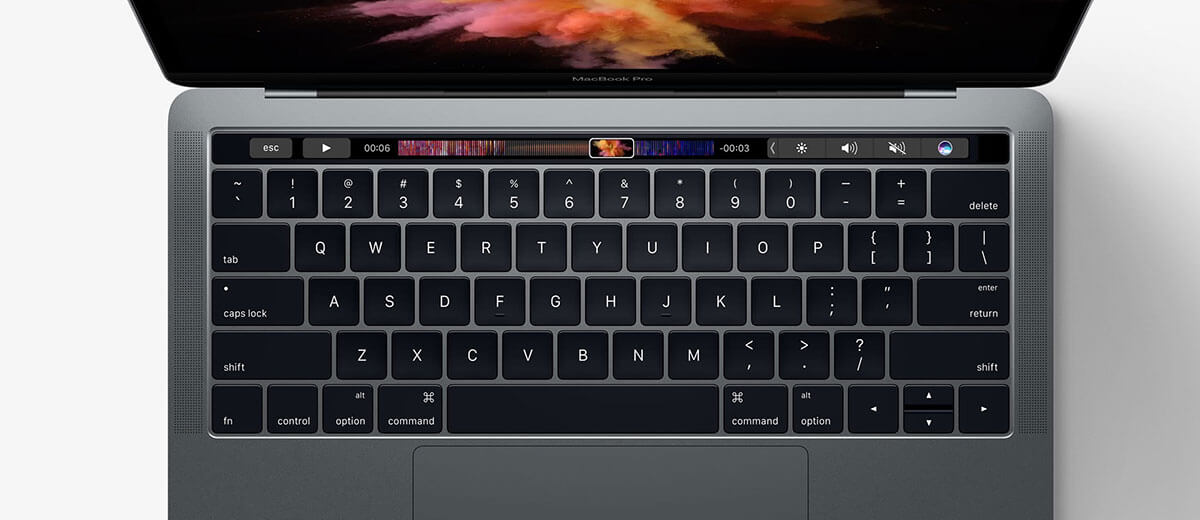
Jak zrobić zrzut ekranu na MacBooku?
1. Zrzut całego ekranu
Aby wykonać zrzut całego ekranu, użyj kombinacji klawiszy:Command (⌘) + Shift + 3
Obraz zostanie automatycznie zapisany na biurku w formacie PNG.
2. Zrzut wybranego obszaru
Jeśli chcesz zapisać tylko część ekranu:Command (⌘) + Shift + 4
Pojawi się krzyżyk jako wskaźnik – zaznacz myszką obszar, który chcesz zapisać.
3. Zrzut konkretnego okna
Aby wykonać zrzut wybranego okna:Command (⌘) + Shift + 4, a następnie Spacja
Kursor zmieni się na ikonę aparatu – kliknij w okno, które chcesz zapisać.
4. Zaawansowane opcje zrzutów ekranu
System macOS posiada wbudowane narzędzie do zarządzania zrzutami ekranu. Możesz je uruchomić skrótem:Command (⌘) + Shift + 5
Pojawi się panel, w którym możesz wybrać:
-
Zrzut całego ekranu,
-
Zrzut wybranego obszaru,
-
Zrzut konkretnego okna,
-
Nagrywanie ekranu.
5. Kopiowanie zrzutu ekranu do schowka
Zamiast zapisywać plik na biurku, możesz skopiować zrzut do schowka:
-
Command (⌘) + Shift + Control + 3– cały ekran, -
Command (⌘) + Shift + Control + 4– wybrany obszar.
Aby wkleić obraz, użyj Command + V.
Gdzie zapisywane są zrzuty ekranu?
Domyślnie zrzuty zapisywane są na biurku. W macOS Mojave i nowszych wersjach możesz zmienić lokalizację zapisu poprzez:Command + Shift + 5 → Opcje
Dzięki wbudowanym funkcjom macOS wykonywanie zrzutów ekranu jest szybkie i wygodne, a dostępne opcje pozwalają dostosować proces do własnych potrzeb.









